Как по мне, очень здорово иметь у себя на компьютере мощное программное обеспечение для работы с различными носителями информации. В этой статье речь пойдет о Acronis Disk Director 12 — программе для работы с жестким диском, картами памяти и флеш-накопителями.
Логичным будет вопрос: «А что такого могут данные программы и зачем вообще ими пользоваться?» А я отвечу: «Использование такого софта значительно облегчает работу с дисками и открывает перед вами спектр новых возможностей. А в некоторых случаях, без программ данного рода и вовсе не обойтись, например, если вы хотите установить на компьютер несколько операционных систем разных семейств (к примеру, Linux и Windows).
Но какую именно программу установить? Достойных программ существует множество, но, как по мне, на данный момент лучшая – это Acronis Disk Director 12. И хоть номинально эта программа является платной, у каждого есть возможность опробовать демо-версию совершенно бесплатно.

Acronis Disk Director — Move partition and extend the volume C:
Но так как функционал неполной версии весьма урезан в сравнении с полной версией программы, я бы советовал приобрести вам данную программу. Ну или торрент-трекеры вам в помощь. Сначала начнем с базовых функций программы, которые характерны и аналогичным продуктам, а потом перейдем к ключевым фишкам Acronis Disk Director 12.
Базовые функции
С помощью данной программы мы можем:
- Проверять различные носители на наличие ошибок и других дефектов;
- Создавать, удалять, копировать и перемещать тома жесткого диска, изменять их размер;
- Объединять несколько томов в один, а также разделять тома;
- Форматировать тома в различные файловые системы (FAT 16,FAT 32,NTFS, EXT 3,EXT 4,Linux swap, Reiser FS, Linux swap;
- Изменять тип раздела, размер его кластера;
- Делать тома винчестера активными и деактивировать их, преобразовывать в логические;
- Зеркалировать тома.
- Проводить дефрагментацию диска;
- Изменять метки, буквы томов, редактировать и скрывать тома.
Обзор OnePlus 2: действительно ли это убийца флагманов

Хоть данные функции и возможности доступны и в других программах для работы с накопителями, но в Acronis Disk Director 12 они реализованы максимально удобно и просто, что дает возможность даже последнему «чайнику» легко работать с данной программой.
«Фишки» программы
А теперь поговорим о двух главных «изюминках» программы.
Мастер создания загрузочных носителей
Мастер создания загрузочных носителей дает возможность создать загрузочную версию программы и записать ее на CD/DVD диск, флеш-накопитель и другие устройства без использования стороннего ПО. Эта функция понадобится тогда, когда нет доступа к операционной системе, либо она вовсе не установлена, а вы хотите, к примеру, объединить или разделить существующие тома.
Acronis Disk Director как пользоваться (Acronis Disk Director Обзор программы)
Так же отмечу, что процесс создания загрузочного носителя крайне быстрый и заберет у вас максимум 2-3 минуты.


Acronis Recovery Expert
Данная утилита дает возможность восстановить удаленные разделы жесткого диска в независимости от их типа и файловой системы. Нужно отметить, что Acronis Recovery Expert может работать в двух режимах — автоматическом и ручном, и, замечу, что в обоих этих режимах она работает превосходно.


Интерфейс программы
Кроме функционала программы хочется сказать несколько слов об интерфейсе. Как по мне, интерфейс Acronis Disk Director 12 можно назвать чуть ли не идеальным. В центральном окне программы показана информация о томах жесткого диска и других подключенных к компьютеру носителях. Слева же размещена панель инструментов и различных функций. Все довольно информативно и в меру красочно.

В целом интерфейс очень удобен и внешне приятен.
Вывод
Лично я бы настоятельно рекомендовал иметь Acronis Disk Director 12 у себя на компьютере. Данная программа сочетает в себе нереально огромный функционал с отличным интерфейсом, что делает ее лучшей из всех программ для работы с накопителями.
Источник: composs.ru
Как пользоваться Acronis Disk Director

Acronis Disk Director – один из самых мощных программных комплексов по работе с накопителями. Сегодня разберемся в том, как пользоваться Acronis Disk Director 12, а конкретно, какие шаги необходимо совершить при установке нового жесткого диска в систему.
Прежде всего нужно подключить жесткий диск к материнской плате, но этот шаг описывать не будем, так как он не совсем подходит к теме статьи и, обычно, не вызывает затруднений у пользователей. Главное, не забудьте выключить компьютер перед подключением.
Инициализация диска
- Итак, жесткий диск подключен. Запускаем машину и, в папке «Компьютер», никакого (нового) диска не видим.
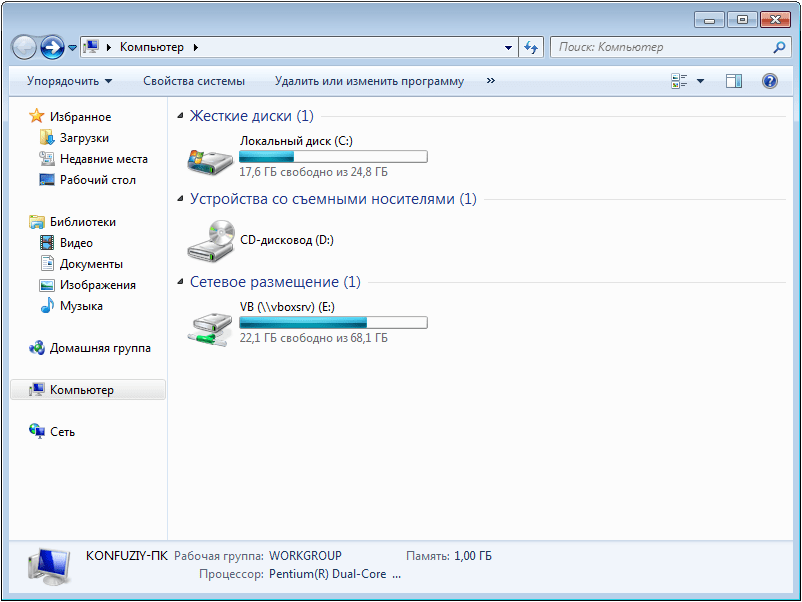
- Пора обратиться за помощью к Акронису. Запускаем его и обнаруживаем не инициализированный диск в списке устройств. Для дальнейшей работы накопитель необходимо инициализировать, поэтому нажимаем на соответствующую кнопку меню.
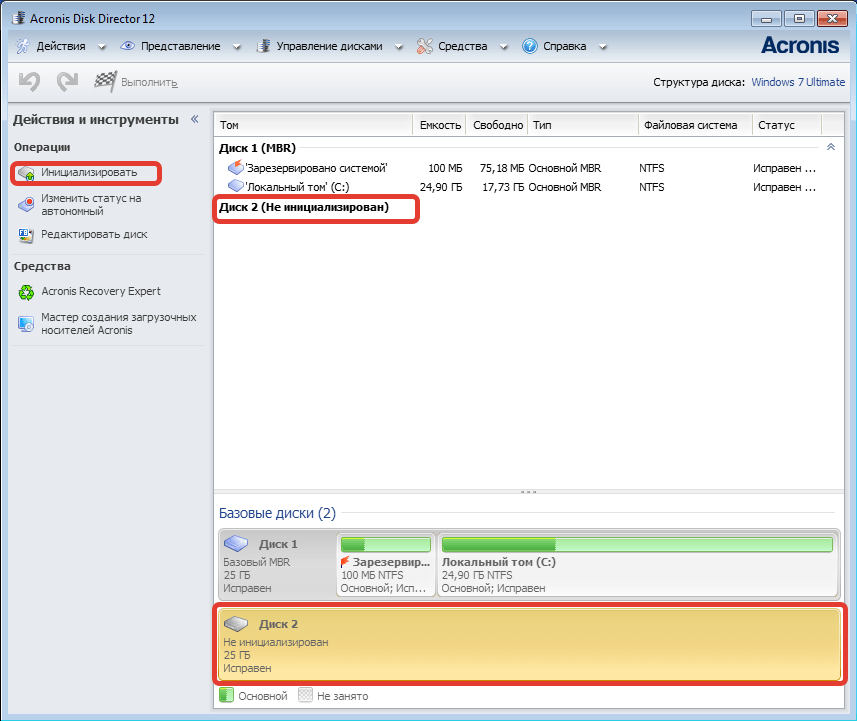
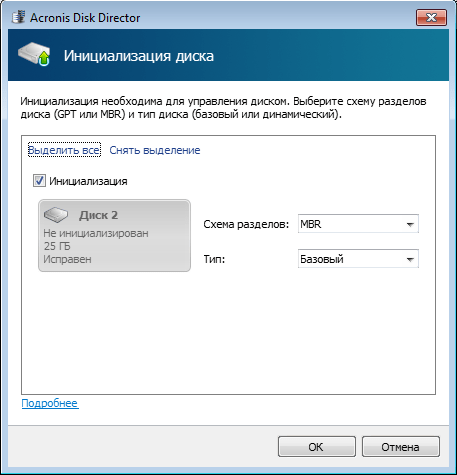
Создание раздела
Теперь создадим раздел.
-
Кликнем по диску («Незанятое пространство») и нажмем кнопку «Создать том». В открывшемся окне выбирем тип раздела «Базовый» и нажмем «Далее».
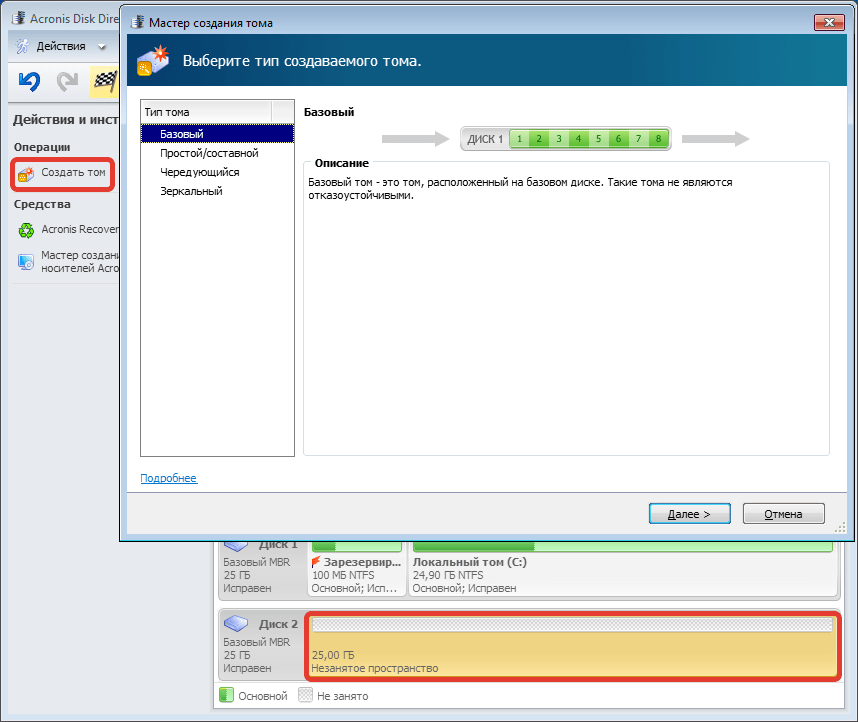
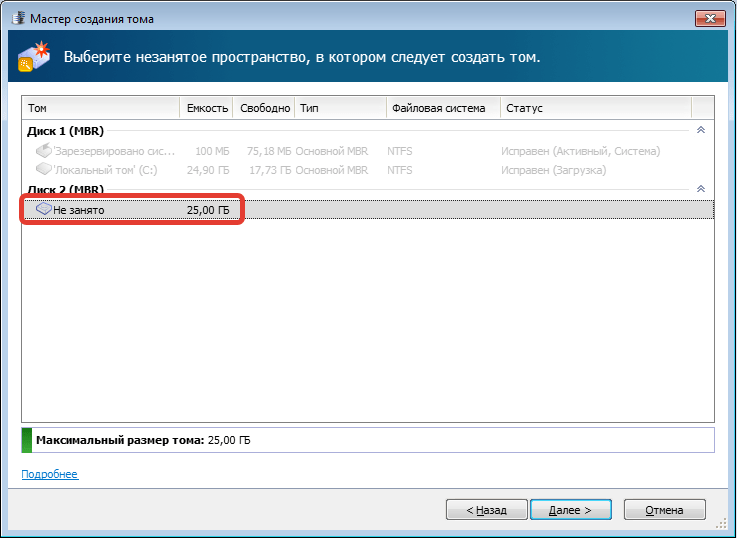
Если диск планируется использовать для установки операционной системы, то его необходимо сделать Основным, это важно.
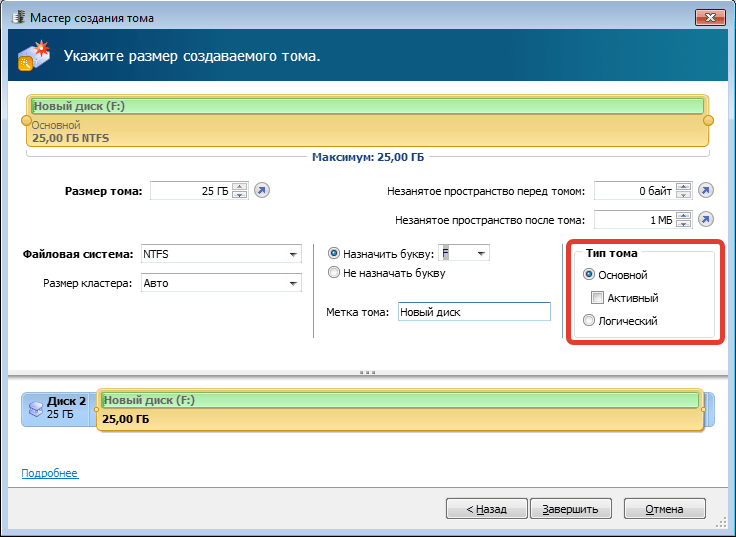
Применение операций
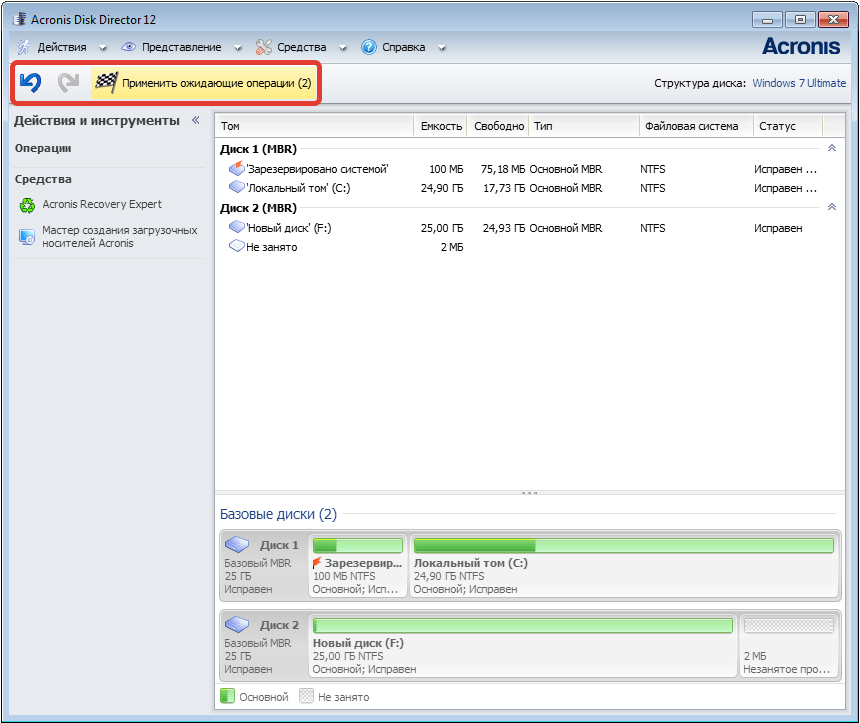
- В левом верхнем углу находятся кнопки отмены действий и применения ожидающих операций. На данном этапе еще можно вернуться назад и исправить какие-то параметры. Нас все устраивает, поэтому жмем на большую желтую кнопку.
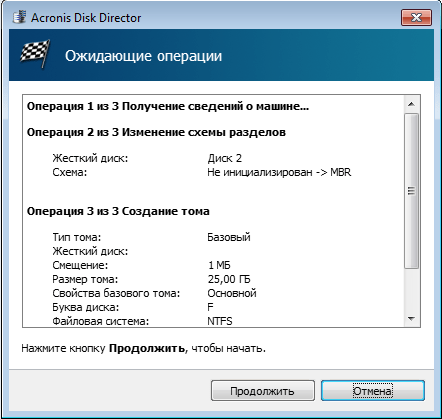
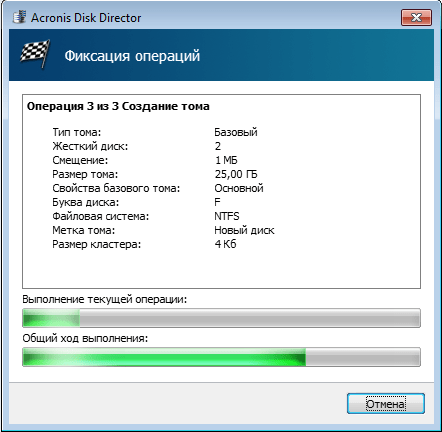
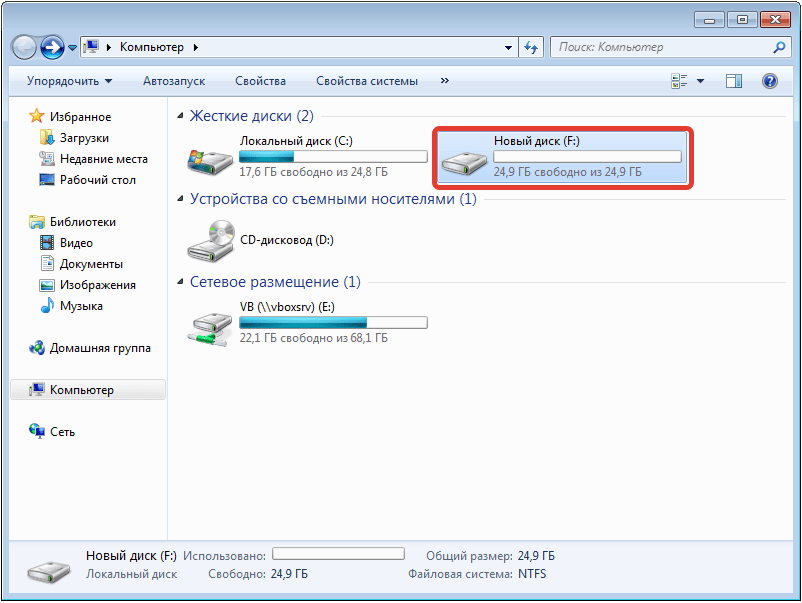
Вот так, при помощи Acronis Disk Director 12, мы установили и подготовили к работе новый жесткий диск. Существуют, конечно, и системные средства для выполнения данных действий, но с Акронисом работать проще и приятней (мнение автора).
Источник: lumpics.ru
Acronis Disk Director: разбиваем диски без проблем
Наверняка, вам знакома ситуация, когда нужно переразбить разделы на диске, а делать это очень не хочется. Многие боятся связываться с подобными операциями посреди рабочей недели и откладывают её на выходные, подсознательно зная, что в 15 минут тут не уложишься. Нет нужды перечислять все сопутствующие риски, которые приходится страховать в подобном случае.
Между тем есть отличная программа, которая позволяет быстро изменять диск или системный раздел без траты времени на резервное копирование и восстановление данных. Речь об Acronis Disk Director – программе, которая даёт вам полный контроль, необходимый для эффективного использования дисков, позволяет их объединять, разделять, масштабировать, копировать, перемещать отдельные разделы и многое другое.

Под катом мы рассмотрим наиболее популярные фичи продукта и его интересные особенности.
Интерфейс
Основное окно приложения содержит всю необходимую для управления информацию. По центру находится таблица разделов и свободных мест на дисках, графическая панель, позволяющая узнать статус диска, а также тип, размер, присвоенную букву, схему разделов и другие сведения обо всех дисках и томах. Статус помогает в целом оценить их состояние.
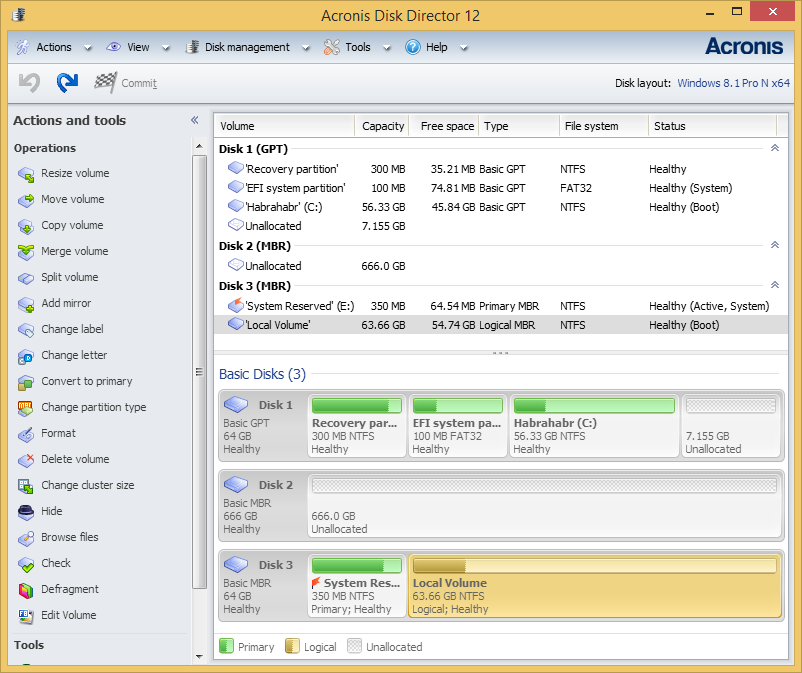
В панели слева показаны операции, возможные для того или иного объекта (помимо панели, они также доступны в контекстном меню). В данном случае на скриншоте выбран один из системным томов.
Изменение размера тома и его положения на диске
Самой популярной фичей Disk Director является возможность изменения размера тома и его положения на диске. Сделать это очень просто. Достаточно перетащить его мышкой в нужное положение в окне изменения размера тома:
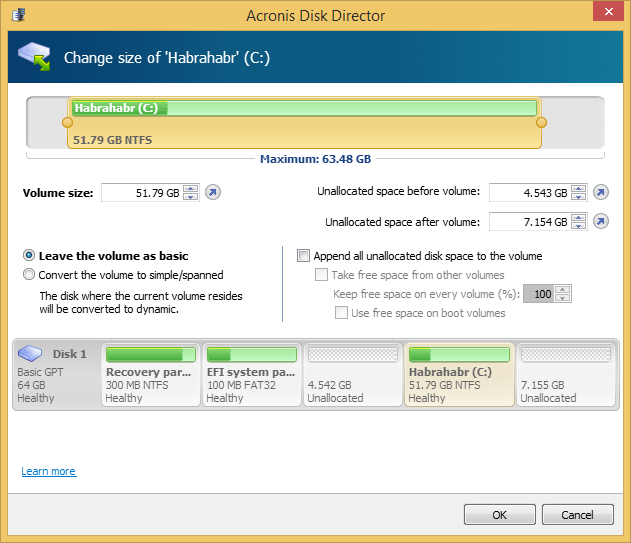
Или задать точное положение и размер в полях ввода чуть ниже. Если вы изменяете размер тома на динамическом диске, вам будет предложено использовать все возможное место в группе. Disk Director самостоятельно рассчитает, как наиболее эффективно использовать свободное место в зависимости от типа тома (зеркальный или чередующийся).
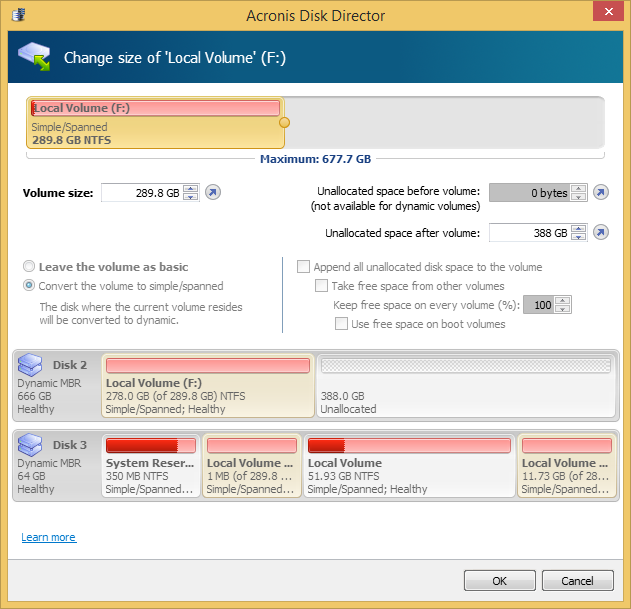
Разделение тома
Не менее популярной опцией является возможность разделить один том на два, используя имеющееся свободное пространство. При разделении также можно перенести часть файлов и папок с одного тома на другой.
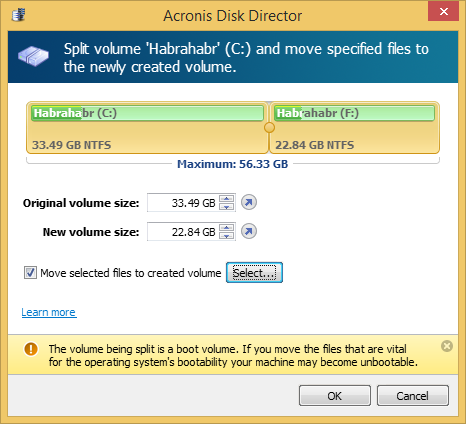
Границу между томами можно задать двумя способами: определив её в полях ввода или перетянув мышкой круглый разделитель. Файлы выбираются в отдельном окне после нажатия кнопки ‘Select’. При этой операции требуется некоторое время, чтобы подсчитать размер выбранных файлов для корректного отображения возможной границы томов.
Объединение томов
С помощью Disk Director вы можете объединить два смежных базовых тома, даже если их файловые системы отличаются. Все данные сохраняются в итоговом томе, причем результирующий том, на который будут добавлены данные, будет иметь такую же метку, букву и файловую систему, что и исходный.
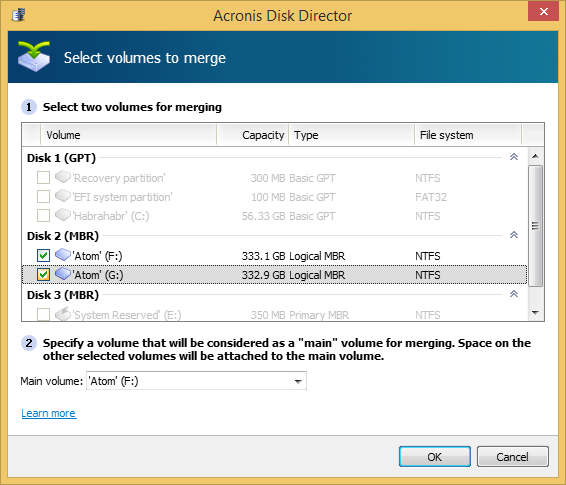
Виртуальные операции
Удобное свойство Disk Director: все операции над дисками или разделами не применяются сразу. Программа сначала предлагает вам оценить результат и лишь после этого принять решение. Undo/Redo в полном вашем распоряжении, так что операцию в любой момент можно откатить.
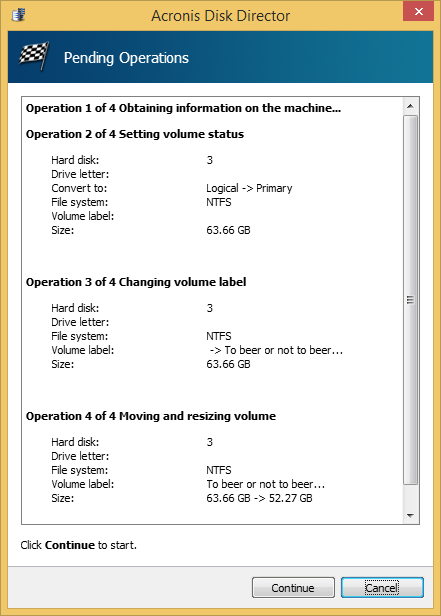
Выбор ОС
Если на вашей машине несколько операционных систем, нет необходимости перезагружаться и устанавлить Disk Director в каждую ОС отдельно. Это особенно актуально при изменении буквы тома или при использовании динамических дисков. Название текущей ОС отображается на панели инструментов; щелкните по нему, чтобы выбрать другую ОС.
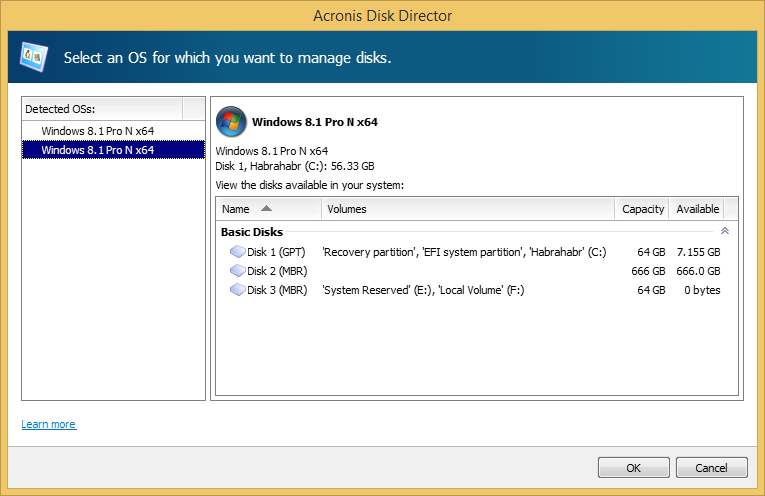
После того, как вы сделаете выбор, информация по дискам и томам будет отображаться таким образом, как будто вы перезагрузились в выбранную ОС. Вы увидите, какие буквы имеют тома именно в этой системе и сможете изменить их или назначить новые. Если у вас имелась привязанная группа динамических дисков, вы сможете работать с ней, не прибегая к импорту.
На загрузочном носителе это окно отображается сразу после запуска Disk Director. Структура дисков будет отображаться согласно выбранной ОС.
Disk Director работает на всех версия Microsoft Windows, начиная с Windows XP, и, заканчивая Windows 8, поддерживает такие структуры разделов как MBR, GPT и LDM (динамические диски) а также файловые системы FAT16, FAT32, NTFS, Ext2, Ext3, ReiserFS3 и Linux SWAP.
Более подробную информацию о продукте можно получить в руководстве пользователя, а в комментариях мы готовы ответить на любые ваши вопросы.
Руководитель проекта Acronis Disk Director
Григорий Зубанков
Источник: habr.com